Word文档设置中文和西文的字体分别不同的方法教程
2023-03-01 09:29:55作者:极光下载站
在word文档中我们有时候会在文档中同时录入中文内容和英文内容,通常情况下我们都会需要将中文和西文字体分别设置为不同的字体。那小伙伴们知道在Word文档中将中文内容和西文内容分别设置为不同字体的具体操作步骤吗,其实操作方法是非常简单的。我们只需要同时选中中西文内容后,点击进入“字体”窗口,然后在打开的窗口中分别点击“中文字体”和“西文字体”处的下拉箭头,分别设置为想要的字体就可以了,操作起来其实是非常简单的,小伙伴们可以打开自己的Word文档尝试操作一下。接下来,小编就来和小伙伴们分享具体的操作步骤了,有需要或者是有兴趣了解的小伙伴们快来和小编一起往下看看吧!
操作步骤
第一步:点击打开Word文档,可以看到文档中既有中文字体也有英文字体;
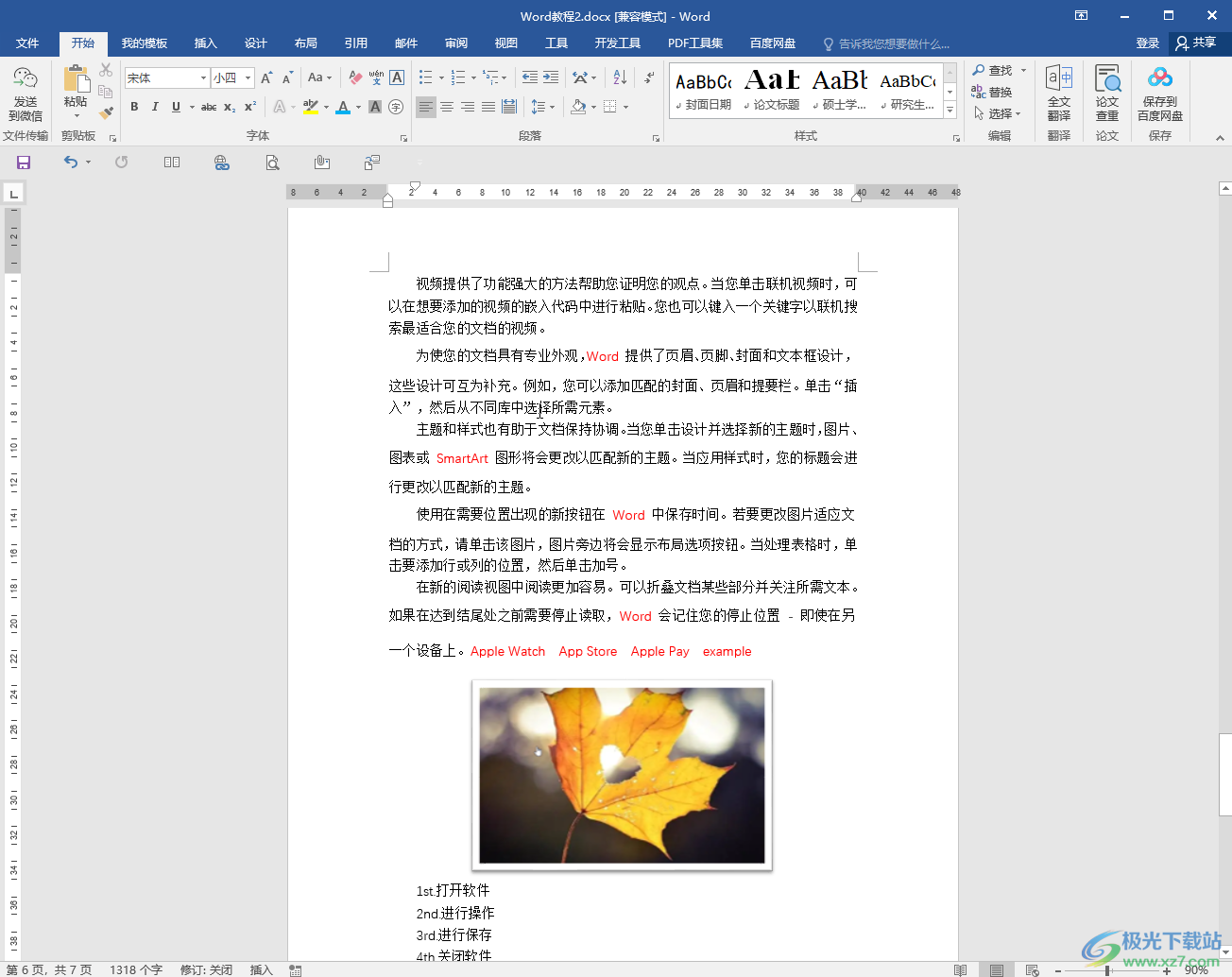
第二步:同时选中中文和西文内容,在“开始”选项卡中点击“字体”栏右下角的小图标;
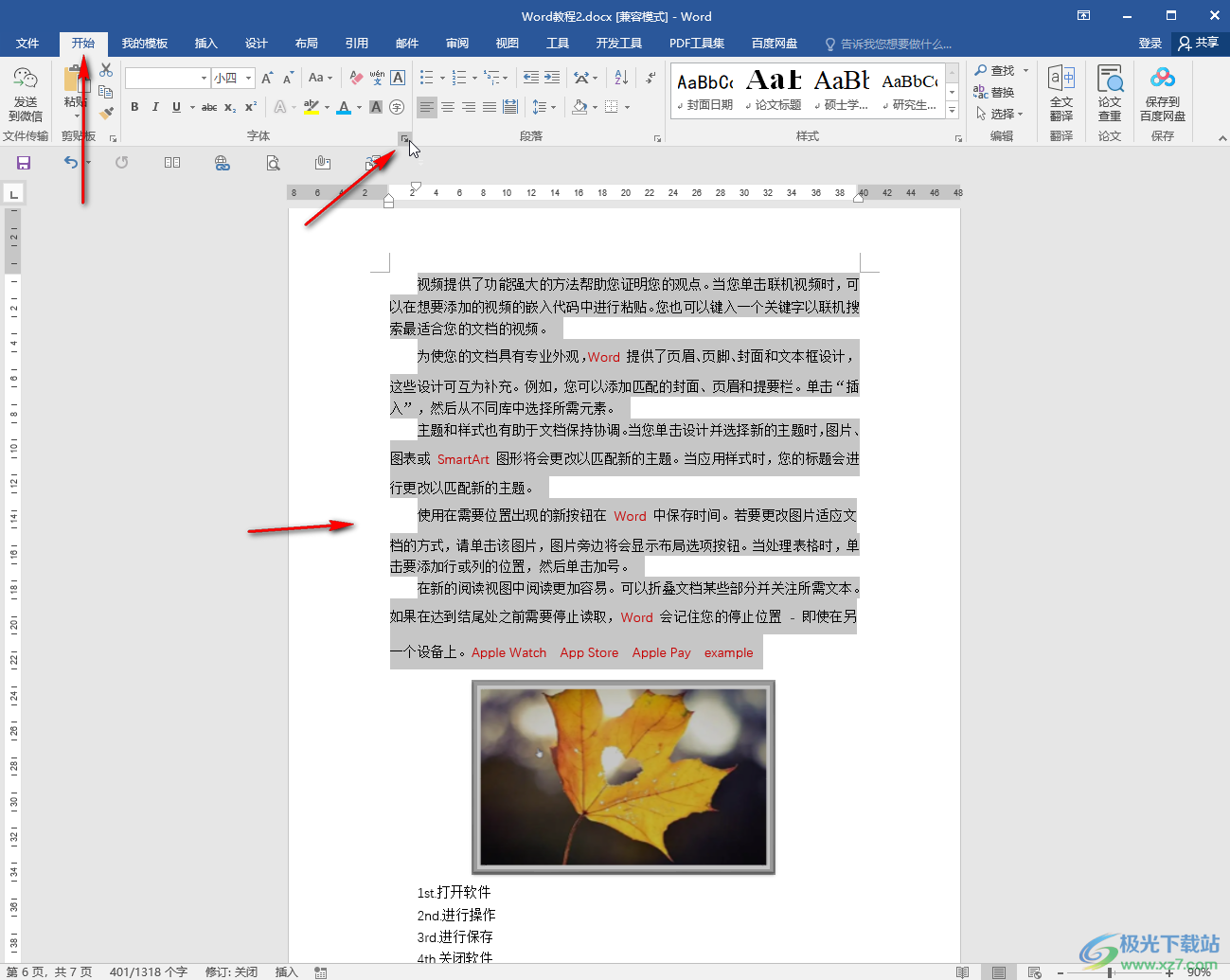
第三步:在打开的窗口中分别在“中文字体”和“西文字体”处点击下拉箭头设置为想要的字体,然后点击“确定”;
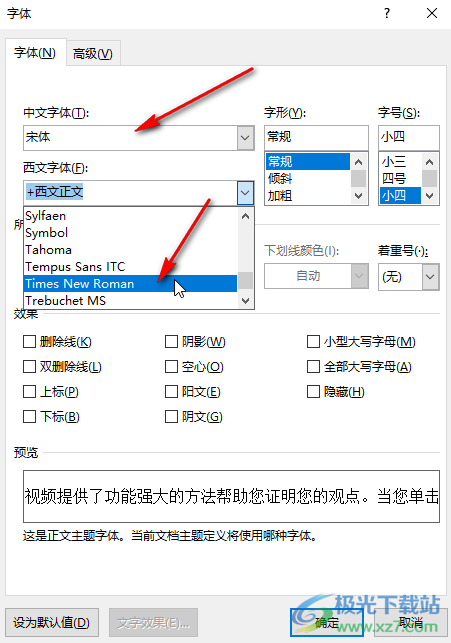
第四步:回到界面后,将鼠标定位到中文字体中,可以在上方看到是我们设置的字体;
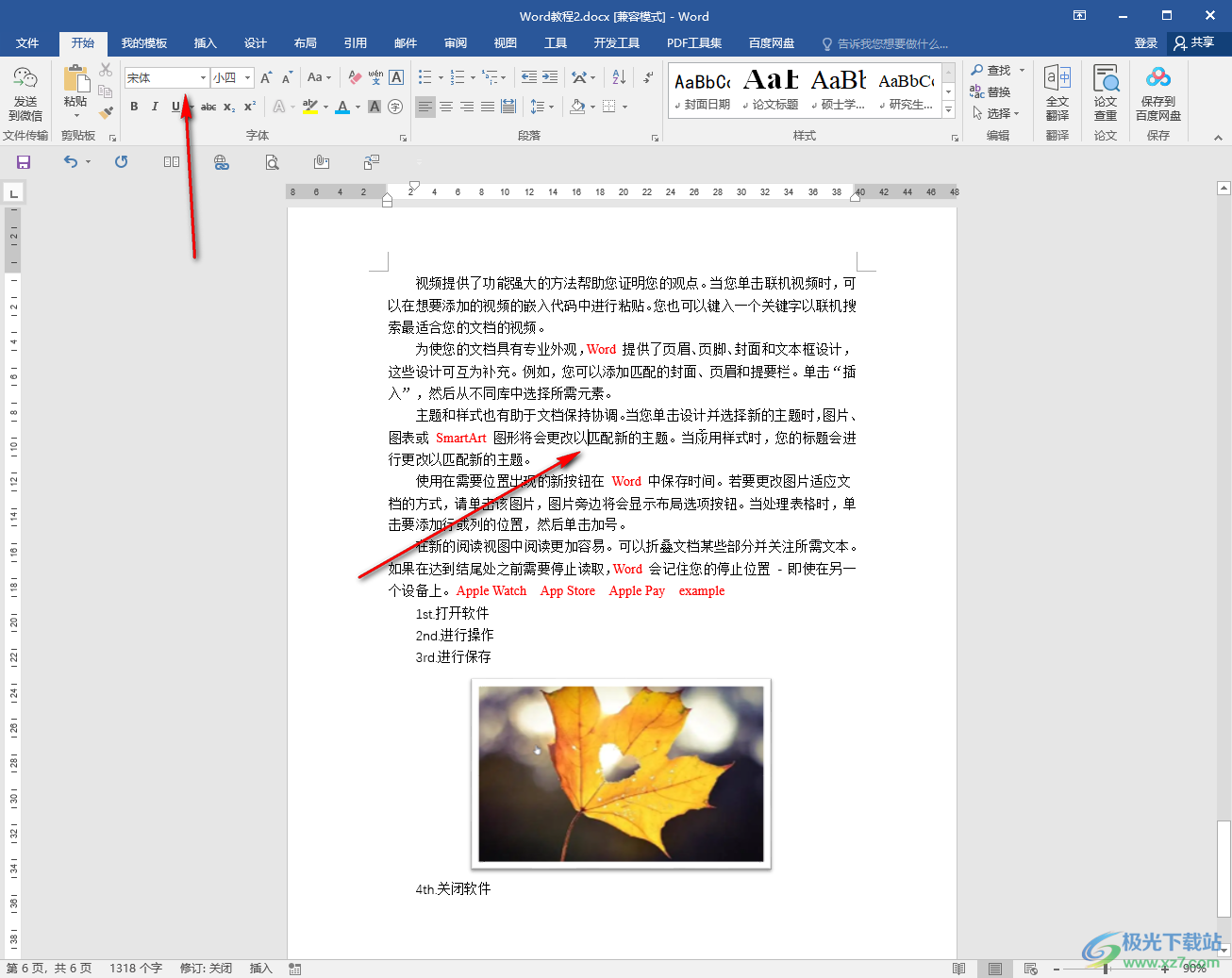
第五步:将鼠标定位到英文字母处,也可以在上方看到是我们设置的指定字体。
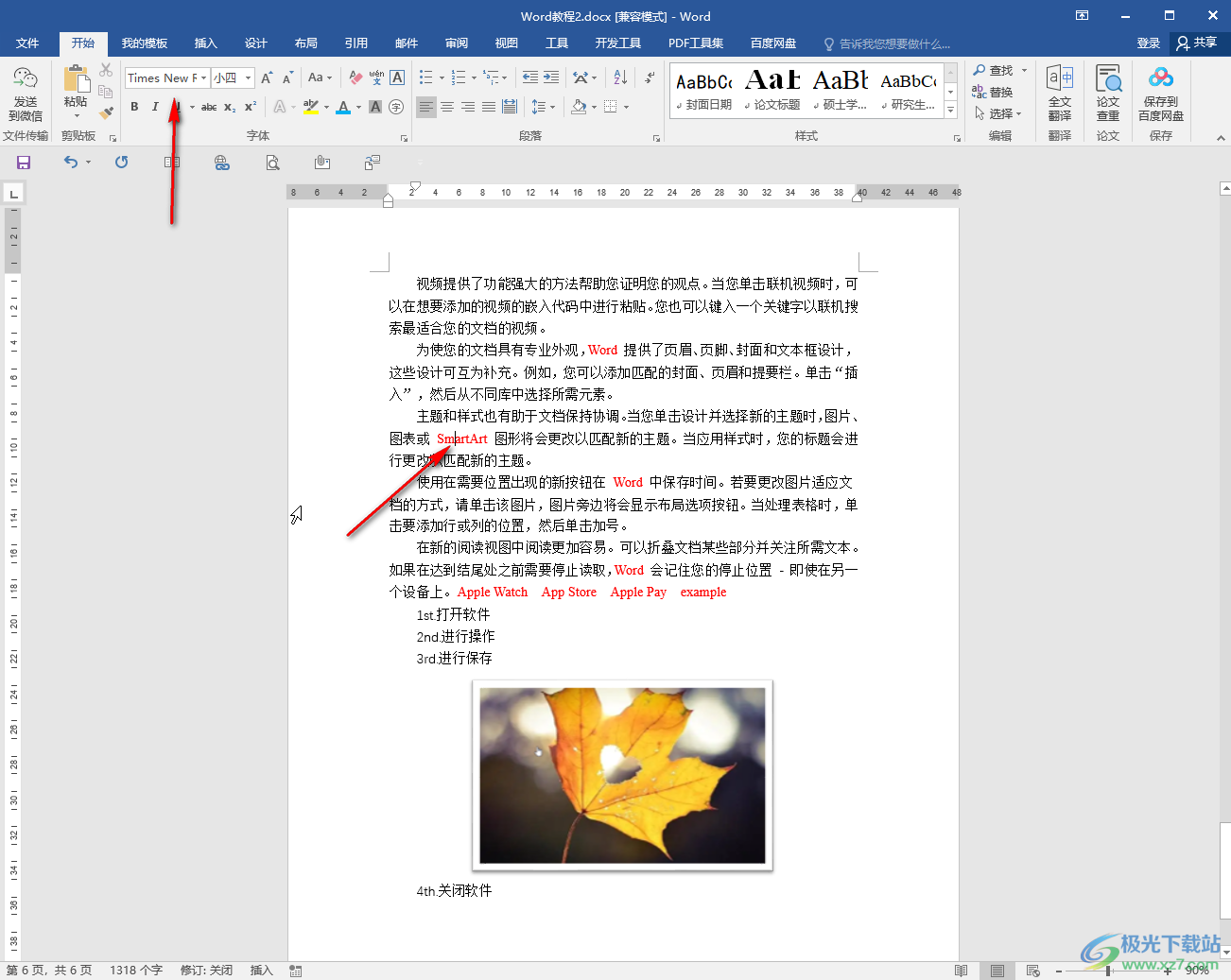
以上就是Word文档中分别设置中文字体和西文字体的方法教程的全部内容了。另外,我们也可以选中整段文字内容后,将字体设置为需要的字体,然后单独选中某个英文字体设置为需要的字体,接着双击一下“开始”选项卡中的“格式刷”图标,然后分别刷一下其他的单词就可以了。
